📱 Introdução
A partir da versão 2.25.1.14138, o MaxManager disponibiliza uma nova funcionalidade chamada MaxManager App, que permite à equipe comercial utilizar dispositivos móveis (smartphones e tablets) para realizar pedidos, consultar informações de clientes e gerenciar atividades comerciais diretamente pelo aplicativo móvel.
Este manual detalha todo o processo de liberação, ativação e gerenciamento de dispositivos conectados ao sistema.
🎯 Objetivo da FuncionalidadeO MaxManager App possibilita:
- ✅ Registrar e autorizar dispositivos móveis da equipe de vendas
- ✅ Controlar quais usuários podem acessar o app
- ✅ Monitorar dispositivos conectados em tempo real
- ✅ Gerenciar sincronizações e desativar dispositivos quando necessário
🔐 Requisitos Prévios
Antes de iniciar o processo de liberação, certifique-se de que:
- O usuário está cadastrado no sistema com login e senha válidos
- O usuário possui permissões adequadas para acessar o MaxManager
- O dispositivo móvel tem o app MaxManager instalado (disponível na loja de aplicativos)
- O usuário está com suas credenciais de acesso em mãos (login e senha)
- Há conexão estável com a internet no dispositivo móvel
📋 PASSO A PASSO COMPLETO
ETAPA 1: Acessando o Cadastro de Usuários
- No sistema MaxManager, acesse o menu:
Sistema → Painel de Controle → Cadastro de Usuários - Localize o usuário que terá acesso ao app móvel (no exemplo: “Edson Francisco Rother Filho”)
- No topo da tela, você verá várias abas:
- Perfil do Usuário
- Grupos
- Empresas/Filiais
- Almoxarifados
- Setor Produtivo
- MaxManager App ← Clique nesta aba
Tela de Cadastro com a aba MaxManager App selecionada:
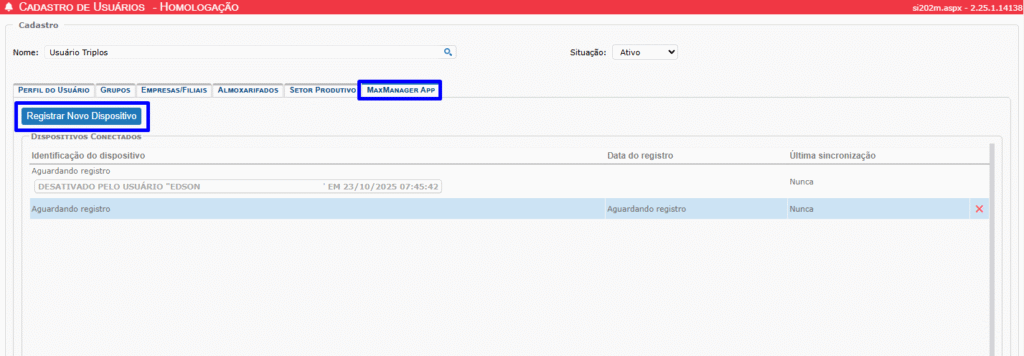
Na imagem acima você pode ver a interface principal da aba MaxManager App, com o botão “Registrar Novo Dispositivo” e a lista de dispositivos conectados.
ETAPA 2: Compreendendo a Interface MaxManager App
Ao clicar na aba MaxManager App, você visualizará:
Elementos da tela:
- 🔵 Botão “Registrar Novo Dispositivo” (azul, no topo esquerdo)
- 📊 Seção “Dispositivos Conectados” com uma tabela contendo:
- Identificação do dispositivo: Nome/ID do aparelho
- Data do registro: Quando o dispositivo foi autorizado
- Última sincronização: Última vez que o app se conectou ao sistema
- Ação: Botão vermelho “X” para remover o dispositivo
ETAPA 3: Gerando o Código de Ativação
- Clique no botão azul “Registrar Novo Dispositivo”
- Uma janela de confirmação será exibida com a seguinte mensagem:
Tela de Confirmação:
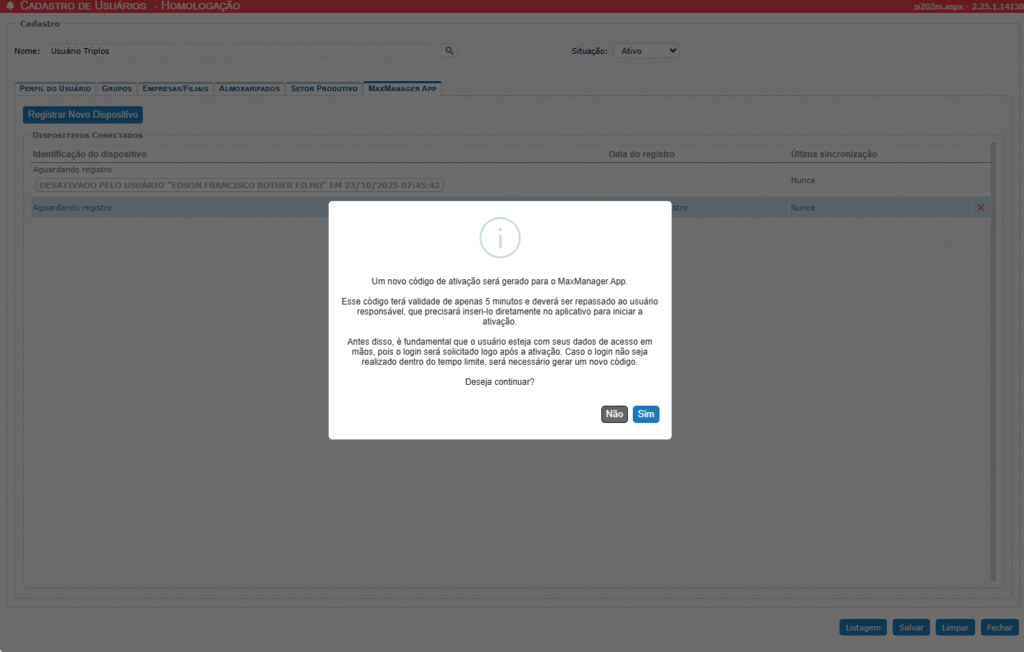
A mensagem explica que o código terá validade de apenas 5 minutos e que o usuário precisará ter suas credenciais em mãos.
Texto da mensagem:
“Um novo código de ativação será gerado para o MaxManager App.
Esse código terá validade de apenas 5 minutos e deverá ser repassado ao usuário responsável, que precisará inseri-lo diretamente no aplicativo para iniciar a ativação.
Antes disso, é fundamental que o usuário esteja com seus dados de acesso em mãos, pois o login será solicitado logo após a ativação. Caso o login não seja realizado dentro do tempo limite, será necessário gerar um novo código.
Deseja continuar?”
Botões disponíveis:
- Não – Cancela o processo
- Sim – Confirma e gera o código
- Clique em “Sim” para prosseguir
ETAPA 4: Código de Ativação Gerado
Após alguns segundos, o sistema gerará o código e exibirá uma mensagem de sucesso:
Tela com o Código Gerado:
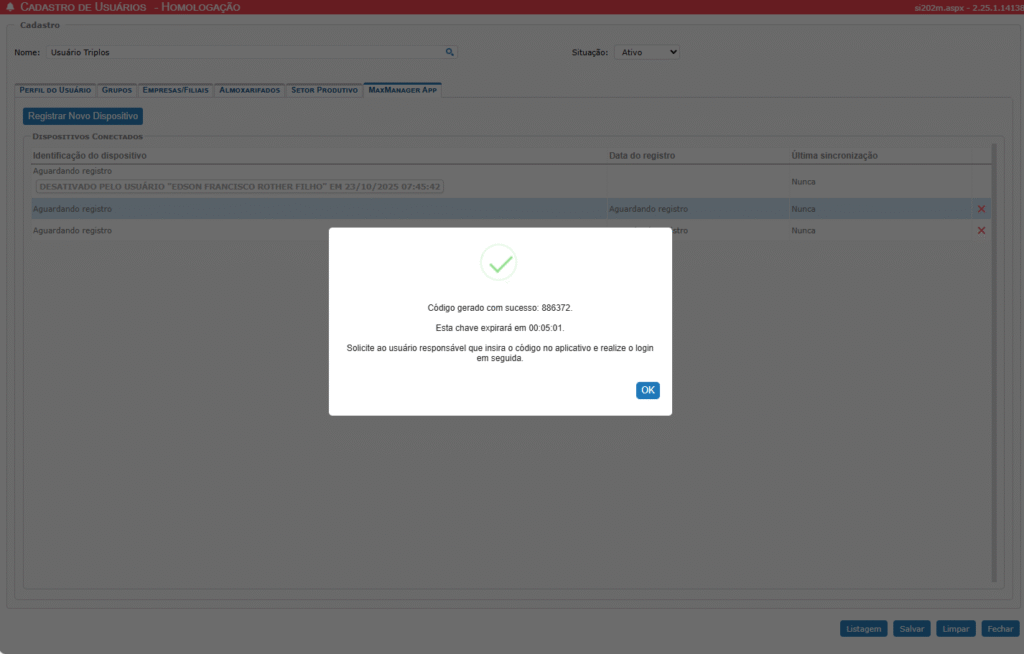
A tela mostra o código gerado, o tempo de expiração e as instruções para o usuário.
⚠️ ATENÇÃO
| Item | Detalhe |
|---|---|
| Validade do código | ⏱️ 5 minutos (contador regressivo na tela) |
| Uso único | Cada código só pode ser usado uma vez |
| Formato | Código numérico de 6 dígitos (ex: 540503) |
| Ação necessária | O usuário DEVE inserir o código no app e fazer login dentro do prazo |
ETAPA 5: Confirmando e Voltando à Lista de Dispositivos
- Clique no botão “OK” para fechar a janela do código
- O sistema retornará à tela principal da aba MaxManager App
Tela após confirmação – Dispositivo Aguardando Registro:

Note que foi adicionada uma nova linha na lista com o status “Aguardando registro”. Este registro permanecerá neste estado até que o usuário complete a ativação no dispositivo móvel.
ETAPA 6: Ativando o Dispositivo no App Móvel
O que o usuário mobile deve fazer:
- Abrir o aplicativo MaxManager no smartphone
- Localizar a tela de ativação
- Inserir o código de 6 dígitos recebido (ex: 540503)
- Clicar em “Ativar” ou botão equivalente
- Fazer login imediatamente com:
- Login
- Senha: (senha cadastrada no sistema)
- Aguardar a confirmação de ativação
ETAPA 7: Confirmação no Sistema Desktop
Após o usuário completar a ativação no dispositivo móvel:
- A linha “Aguardando registro” será atualizada automaticamente
- Aparecerá a identificação do dispositivo
- Será registrada a data e hora do registro
- O campo “Última sincronização” mostrará “Nunca” até a primeira sincronização
🔧 GERENCIAMENTO DE DISPOSITIVOS
Visualizando Dispositivos Conectados
Na seção “Dispositivos Conectados”, você pode monitorar todos os dispositivos registrados:
Referência visual:
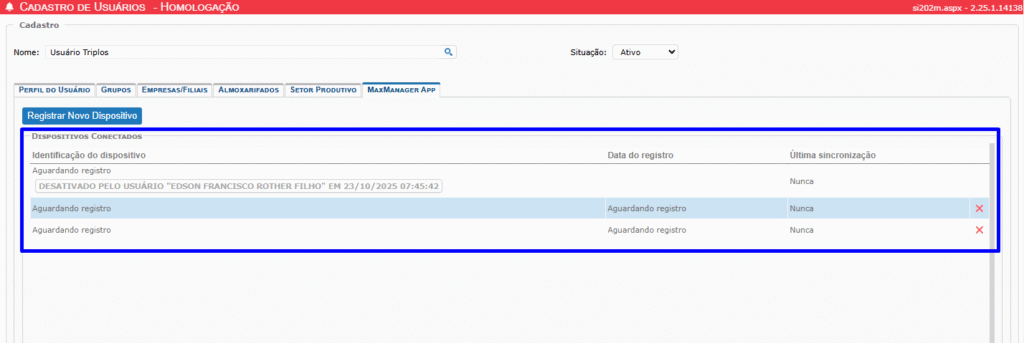
Lista completa mostrando dispositivos ativos, aguardando registro e desativados.
| Coluna | Informação |
|---|---|
| Identificação do dispositivo | Nome/ID único do aparelho |
| Data do registro | Quando foi autorizado (formato: dd/mm/aaaa hh:mm:ss) |
| Última sincronização | Última conexão do app com o servidor ou “Nunca” |
| Ação | Botão “X” vermelho para remover/desativar |
Removendo um Dispositivo
Para desconectar/desautorizar um dispositivo:
- Localize o dispositivo na lista de “Dispositivos Conectados”
- Clique no “X” vermelho à direita da linha do dispositivo
- Confirme a remoção se solicitado
- O dispositivo será desativado e não poderá mais acessar o sistema
Importante: Dispositivos desativados continuam visíveis na lista para fins de auditoria, mas não têm mais acesso ao sistema.
❗ SOLUÇÃO DE PROBLEMAS COMUNS
Problema 1: Código Expirado
Sintoma: Mensagem “Código inválido” ou “Código expirado” no app
Causa: O prazo de 5 minutos foi ultrapassado
Solução:
- O código tem validade de apenas 5 minutos
- Localize o dispositivo com status “Aguardando registro” na lista
- Clique no “X” vermelho para remover essa tentativa
- Gere um novo código clicando novamente em “Registrar Novo Dispositivo”
- Repasse imediatamente ao usuário
- Certifique-se de que o usuário está preparado antes de gerar o código
Problema 2: Erro ao Fazer Login
Sintoma: Código aceito, mas login falha no dispositivo móvel
Solução:
- Acesse a aba “Perfil do Usuário”
- Verifique se o login está correto
- Confirme se o usuário está “Ativo” no campo Situação
- Se necessário, clique em “Alterar” ao lado do campo Senha para redefinir
- Gere um novo código e tente novamente
Problema 3: Dispositivo Não Sincroniza
Sintoma: Campo “Última sincronização” sempre mostra “Nunca”
Solução:
- Verifique a conexão de internet do dispositivo móvel
- Certifique-se de que o app está atualizado na última versão
- Force o fechamento e reabertura do aplicativo
- Tente fazer logout e login novamente no app
- Se persistir, remova o dispositivo (clicando no X) e registre novamente
Problema 4: Dispositivo Aguardando Registro por Muito Tempo
Sintoma: Linha permanece com “Aguardando registro” indefinidamente
Causa: O usuário não completou a ativação no app dentro dos 5 minutos
Solução:
- Clique no “X” vermelho à direita da linha para remover essa tentativa
- Confirme que o usuário:
- ✅ Tem o app instalado
- ✅ Conhece seu login e senha
- ✅ Está com o app aberto na tela de ativação
- Gere um novo código clicando em “Registrar Novo Dispositivo”
- Repasse o código imediatamente via telefone, WhatsApp ou pessoalmente
- Acompanhe o usuário durante o processo de ativação
✅ BOAS PRÁTICAS E RECOMENDAÇÕES
Segurança
🔒 Gere códigos apenas quando o usuário estiver disponível
- Evite gerar códigos com antecedência
- O prazo de 5 minutos é curto propositalmente para segurança
- Coordene com o usuário antes de clicar em “Registrar Novo Dispositivo”
🔒 Compartilhe códigos por canais seguros
- ✅ Prefira: Telefone, WhatsApp corporativo, pessoalmente
- ❌ Evite: E-mail não criptografado, mensagens públicas, SMS
🔒 Remova dispositivos não utilizados
- Faça auditoria periódica dos dispositivos conectados
- Desative aparelhos de funcionários desligados
CONCLUSÃO
Com este manual, você está preparado para liberar e gerenciar dispositivos móveis no MaxManager App de forma rápida, segura e eficiente, proporcionando maior mobilidade e produtividade à sua equipe comercial.
Em caso de necessidade de informações adicionais, nossa equipe do suporte está disponível através dos seguintes canais:
Chat On-line: atendimento direto para esclarecimento de dúvidas rápidas.
Central de Ajuda: abertura de tickets ou tarefas para o Suporte Técnico na área Help Desk Novo.
📌 Acesse em: Central de Ajuda
Diretamente com o suporte:
Triplos Tecnologia
📞 Telefone: +55 (16) 3371-1177
✉️ E-mail: suporte@triplos.com.br
🌐 www.triplos.com.br
➡️ O Sistema ERP fácil de usar
